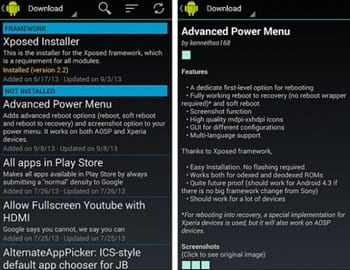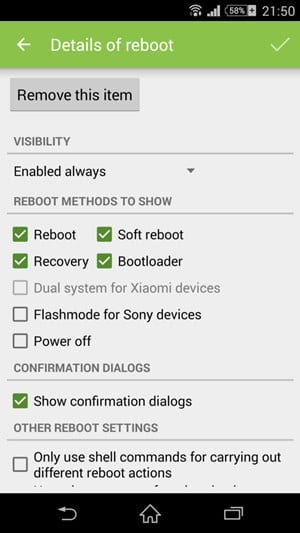Android ဖုန်းများတွင် လုံခြုံသောမုဒ်ကို ဖွင့်နည်းပိတ်နည်း
လုပ်နည်းကို လေ့လာကြည့်ရအောင် သင့် Android စက်တွင် လုံခြုံသောမုဒ်ကို ဖွင့်ပြီး ပိတ်ပါ။ အရာများကို လွယ်ကူစွာ ပြင်ဆင်နိုင်စေမည့် နာရီမုဒ်ကို အသုံးပြု၍ ထိန်းချုပ်ထားသော ပတ်ဝန်းကျင်တွင် အရာများကို စမ်းသပ်နိုင်သည်။ ထို့ကြောင့် ဆက်လက်ဆောင်ရွက်ရန် အောက်တွင် ဆွေးနွေးထားသော လမ်းညွှန်ချက် အပြည့်အစုံကို ကြည့်ပါ။
ဆော့ဖ်ဝဲလ်နှင့်ပတ်သက်သည့် ပြဿနာများစွာကို သင်ဖြေရှင်းနိုင်သောကြောင့် သင့် Android လည်ပတ်မှုစနစ်၏ ဘေးကင်းသောမုဒ်နှင့် ရင်းနှီးကျွမ်းဝင်မှုရှိရပါမည်။ အလားတူ၊ သင်သည် သင်၏ Android စက်တွင် လုံခြုံသောမုဒ်သို့ စတင်နိုင်ပြီး၊ အက်ပ်ကို ဖြုတ်ခြင်းနှင့် Android အမြန်ပြောင်းခြင်း လိုအပ်သည့် ဒေတာအချို့ကို စီမံခန့်ခွဲခြင်းကဲ့သို့သော သင့် Android စက်ရှိ ဆော့ဖ်ဝဲဆိုင်ရာ ပြဿနာကို သင်ဖြေရှင်းနိုင်ပါသည်။ ဒါပေမယ့် အသုံးပြုသူအနည်းငယ်ကသာ ဒီ safe mode ကို အဖွင့်အပိတ်လုပ်နည်းကို သိကြပါတယ်။ ရွေးချယ်ခွင့်သည် booting လုပ်နေစဉ်အတွင်း ကီးစထရိအနည်းငယ်ပါရှိသည့်အပြင် boot တွင်ပါရှိသည်။ ဒါကြောင့် သင့် Android ဖုန်းမှာ Safe Mode ကို အဖွင့်အပိတ်လုပ်နိုင်တဲ့ နည်းလမ်းကို ဆွေးနွေးနေပါတယ်။
ကျွန်တော့်သူငယ်ချင်းတစ်ယောက်က သူ့ android စက်မှာ အက်ပ်အချို့ကို uninstall လုပ်ဖို့ ရုန်းကန်နေပေမယ့် အက်ပလီကေးရှင်းက ယိုယွင်းနေပြီး အက်ပ်ကို ပြန်ဖြုတ်ဖို့ ကြိုးစားတဲ့အခါ စနစ်က ပိတ်သွားတဲ့အတွက် သူ့ android မှာ safe mode ကို သုံးဖို့ ပြောခဲ့တယ်၊ အက်ပ်ကိုသော်လည်းကောင်း လုံခြုံသောမုဒ်သို့ မည်သို့စတင်ရမည်ကို သူမသိပါ။ အဲဒီအခါမှာ safe mode မှာ သူတို့ရဲ့ ပြဿနာတွေကို ဘယ်လိုဖြေရှင်းရမှန်းမသိတဲ့ သူလို သုံးစွဲသူတွေ အများကြီးရှိရမယ်လို့ စိတ်ကူးရခဲ့တယ်။ ထို့ကြောင့် ပုံမှန် boot တွင်မဖြစ်နိုင်သောအရာများကိုလုပ်ဆောင်ရန် ဤမုဒ်ကိုအသုံးပြုနည်းကို လမ်းညွှန်နိုင်သည့် ဤဆောင်းပါးကိုရေးရန် ဆုံးဖြတ်ခဲ့သည်။ ထို့ကြောင့် ဆက်လက်ဆောင်ရွက်ရန် အောက်တွင် ဆွေးနွေးထားသော လမ်းညွှန်ချက် အပြည့်အစုံကို ကြည့်ပါ။
Android စက်ပစ္စည်းတွင် လုံခြုံသောမုဒ်ကို မည်သို့ဖွင့်ပြီး ပိတ်နည်း
နည်းလမ်းသည် အလွန်ရိုးရှင်းပြီး လွယ်ကူပြီး ရိုးရှင်းသော လမ်းညွှန်ချက်အတိုင်း အဆင့်ဆင့်လုပ်ဆောင်ရန် လိုအပ်ပြီး သင့် Android စက်ပစ္စည်းသို့ အကောင့်ဝင်ထားစဉ်တွင် ဘေးကင်းသောမုဒ်တွင် ပြန်လည်စတင်နိုင်စေမည့် အဓိကဖြတ်လမ်းအချို့ကို အသုံးပြုပါ။ ထို့ကြောင့် ဆက်လက်ဆောင်ရွက်ရန် အောက်ပါအဆင့်များကို လိုက်နာပါ။
#1 လုံခြုံသောမုဒ်သို့ ပြန်လည်စတင်ရန် နိုင်ငံခြားကီးများကို အသုံးပြုပါ။
ဤနည်းလမ်းတွင် သင်သည် သော့ဖြတ်လမ်းလင့်ခ်များကိုသာ အသုံးပြုမည်ဖြစ်ပြီး မည်သည့်ပြင်ပကိရိယာကိုမျှ အသုံးပြုမည်မဟုတ်ပါ။
- ပထမဦးစွာ၊ သင်သည်သင်၏ Android စက်ပစ္စည်းကိုပိတ်ရန်နှင့်စက္ကန့်အနည်းငယ်အကြာတွင်၎င်းကိုဖွင့်ရန်လိုအပ်သည်။
- ယခုစတင်ဖွင့်စခရင်လိုဂိုအတွင်း သင့်စက်ကိုဖွင့်ပါ၊ ခလုတ်ကိုနှိပ်ရုံပါပဲ။ အသံအတိုး + အောက် boot မပြီးမချင်း အတူတူ။ သင်သည် ဘေးကင်းသောမုဒ်တွင် ရှိနေမည်ဖြစ်ပြီး မည်သည့်အက်ပ်ကိုမဆို ဖယ်ရှားခြင်း၊ ပြဿနာအချို့ သို့မဟုတ် အခြားအရာများကို ပြင်ဆင်ခြင်းကဲ့သို့သော သင်လုပ်ဆောင်လိုသည့် အလုပ်များကို လုပ်ဆောင်နိုင်သည်။

Android စက်ပစ္စည်းတွင် လုံခြုံသောမုဒ်ကို မည်သို့ဖွင့်ပြီး ပိတ်နည်း - လုံခြုံသောမုဒ်မှ ထွက်ရန်၊ သင့်ဖုန်းကို ပြန်လည်စတင်ရန် လိုအပ်ပါသည်။ ပုံမှန်ပြန်ဖြစ်သွားလိမ့်မယ်။
#2 ပါဝါခလုတ်ရွေးချယ်မှုများကို စိတ်ကြိုက်ပြင်ဆင်ပါ။
ဤအရာတွင် သင်သည် သင်၏ Android စက်ပစ္စည်းကို root လုပ်ပြီး safe mode လုပ်ဆောင်ချက်များတွင် ပြန်လည်စတင်ရန် လိုအပ်မည်ဖြစ်သည်။
- ပထမဦးစွာ၊ Xposed installer ကို rooted Android တွင်သာထည့်သွင်းနိုင်သောကြောင့်သင်သည် rooted Android တစ်ခုလိုအပ်သည်၊ ထို့ကြောင့်လုပ်ပါ။ ရှေ့ဆက်ရန် သင့် Android ကို Root လုပ်ပါ။ သင်၏ Android စက်ပစ္စည်းတွင် စူပါအသုံးပြုသူ ဝင်ရောက်ခွင့်ကို ရယူရန်။
- သင်၏ Android စက်ပစ္စည်းကို root လုပ်ပြီးပါက၊ သင်သည် သင်၏ Android စက်တွင် Xposed installer ကို ထည့်သွင်းရမည်ဖြစ်ပြီး ၎င်းသည် အလွန်ရှည်လျားသော လုပ်ငန်းစဉ်ဖြစ်သည်။
- ယခု သင့်တွင် သင့် Android စက်တွင် Xposed framework ရှိသည်၊ သင်လိုအပ်သည့် တစ်ခုတည်းသောအရာမှာ Xposed module ဖြစ်သည်။ အဆင့်မြင့်ပါဝါမီနူး ပါဝါရွေးချယ်စရာများကို ပြုပြင်မွမ်းမံနိုင်စေမည့် အပလီကေးရှင်း။ ဤအက်ပ်အား စနစ်ဆက်တင်များနှင့် ဖိုင်များကို ပြောင်းလဲစေရန် Xposed ထည့်သွင်းသူတွင် ဤအက်ပ်ကို ဖွင့်ပါ။
Android စက်ပစ္စည်းတွင် လုံခြုံသောမုဒ်ကို မည်သို့ဖွင့်ပြီး ပိတ်နည်း - ပျော့ပျောင်းသောပြန်လည်စတင်ခြင်း၊ bootloader စသည်တို့နှင့် ဤအံ့သြဖွယ်ကောင်းသောအက်ပ်ဖြင့် ပြောင်းလဲနိုင်သော အခြားအရာများစွာကို ရရှိရန်အတွက် ပြန်လည်စတင်ခြင်းရွေးချယ်မှုအသေးစိတ်အချက်အလက်များကို ယခုသင်တည်းဖြတ်နိုင်ပါပြီ။
Android စက်ပစ္စည်းတွင် လုံခြုံသောမုဒ်ကို မည်သို့ဖွင့်ပြီး ပိတ်နည်း အထက်က လမ်းညွှန်ခဲ့တာတွေ ရှိတယ်။ သင့် Android စက်တွင် လုံခြုံသောမုဒ်ကို မည်သို့ဖွင့်၍ပိတ်နည်း အထက်ဖော်ပြပါ နည်းလမ်းနှစ်ခုကို အသုံးပြု၍ ဤမုဒ်တွင် လုပ်ဆောင်သည့် မည်သည့်အရာမဆို စနစ်ကို ပျက်စီးစေပြီး သင်ပြုလုပ်လိုသော စမ်းသပ်မှုကို လုံခြုံစွာ လုပ်ဆောင်နိုင်သောကြောင့် ၎င်းကို လုံခြုံသောမုဒ်သို့ အလွယ်တကူ ပြန်လည်စတင်နိုင်မည်ဖြစ်သည်။ ဒီလမ်းညွှန်ချက်က သင့်အတွက် အသုံးဝင်မယ်လို့ မျှော်လင့်ပါတယ်၊ အခြားသူတွေကိုလည်း ဆက်လက်မျှဝေပေးပါဦး။ Mekano Tech အဖွဲ့သည် သင့်အား ကူညီရန် အမြဲရှိနေမည်ဖြစ်သဖြင့် ၎င်းနှင့်ပတ်သက်သည့် မေးခွန်းများရှိပါက အောက်တွင် မှတ်ချက်ရေးထားခဲ့ပါ။